Se il tuo spazio di lavoro Slack ha molti canali di cui fai parte, può essere difficile tenerne traccia. Uno dei modi in cui puoi provare a ridurre il disordine nella barra laterale è lasciare i canali che non sono importanti per il tuo lavoro. Un'altra cosa che puoi fare è configurare le tue preferenze in modo che solo i canali con messaggi non letti vengano visualizzati nella barra laterale. Questa opzione riduce al minimo il numero di canali visibili contemporaneamente nella barra laterale. Questo rende più facile vedere quali canali hanno messaggi non letti.
Come vedere solo i canali con messaggi non letti su Slack
Puoi configurare qualsiasi combinazione di questi gruppi di canali in modo che appaia nella barra laterale configurando le tue preferenze. Per farlo, fai clic sulla tua immagine del profilo nell'angolo in alto a destra. Quindi fare clic su "Preferenze".
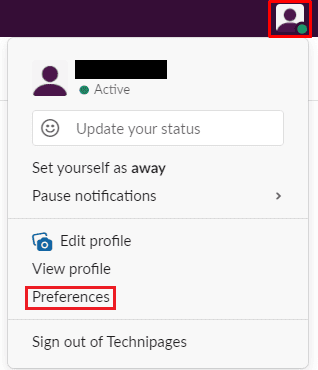
Una volta nelle preferenze, passa alla scheda "Barra laterale" e scorri fino alla fine della pagina. Per visualizzare solo i canali con messaggi non letti nella barra laterale, seleziona il pulsante di opzione "Solo conversazioni non lette" nella sezione "Mostra". In alternativa, se hai avviato alcuni canali e desideri comunque poter vedere anche quelli. Seleziona "Conversazioni non lette, più la tua sezione Speciali".
Consiglio: Speciale un canale lo contrassegna come preferito e lo sposta nella categoria separata della barra laterale "Speciali" elencata direttamente sopra l'elenco dei canali principale.
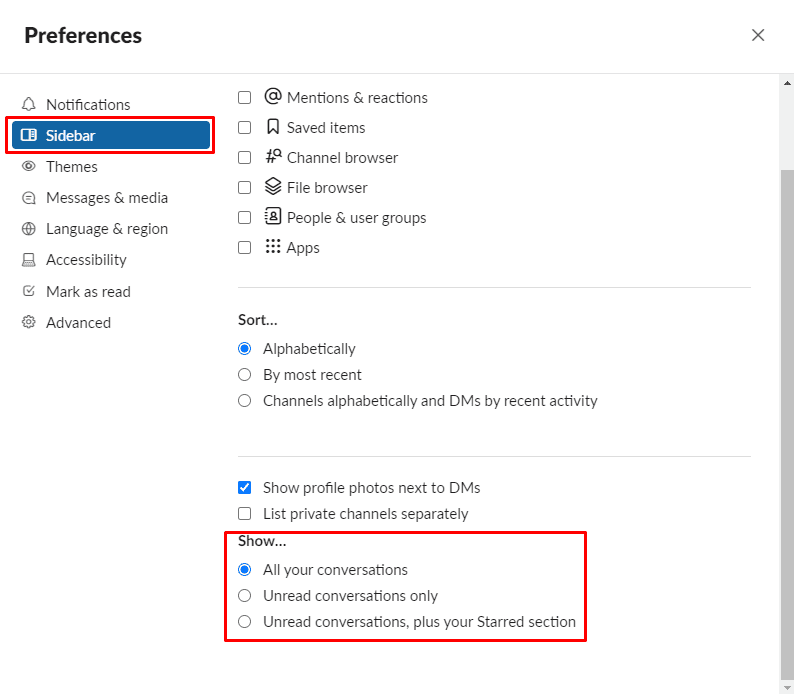
Nella scheda delle preferenze "Barra laterale" puoi anche scegliere di nascondere le immagini del profilo mostrate accanto ai tuoi messaggi diretti, deselezionando la casella di controllo denominata "Mostra le foto del profilo accanto ai DM". Puoi ordinare i canali privati separatamente selezionando la casella di controllo "Elenca canali privati separatamente". Nella sezione "Ordina" è possibile mantenere l'ordinamento alfabetico predefinito dell'elenco dei canali, ordinare i canali in base all'attività "più recente". Oppure ordina i canali in ordine alfabetico e dirigi i messaggi in base all'attività recente.
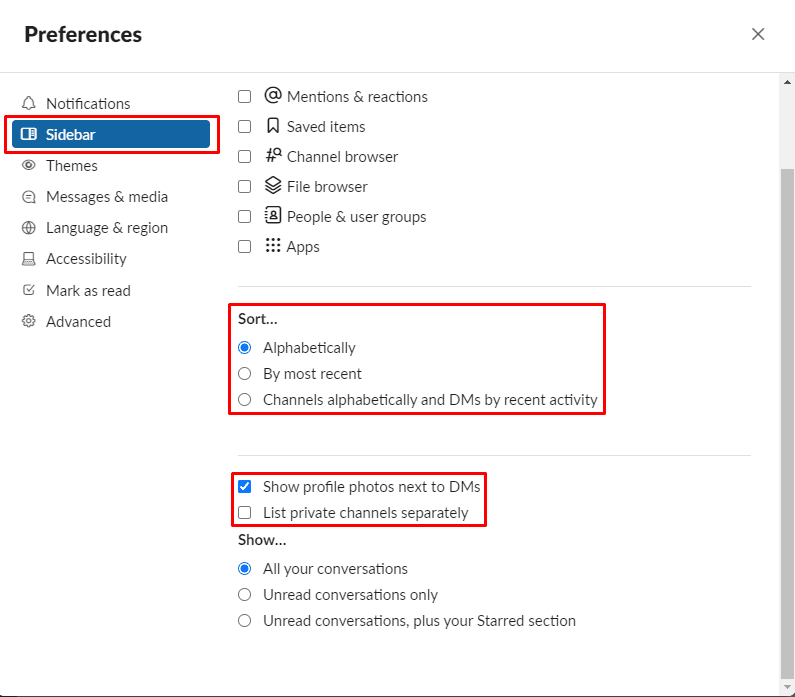
Preferisci che il tuo canale Slack mostri solo le conversazioni non lette o ti piace averlo tutto sempre visibile? Facci sapere quale è più conveniente e perché nei commenti!